Word 365: Įjungti arba Išjungti Automatinį Išsaugojimą

Norite įjungti arba išjungti Automatinio Išsaugojimo parinktį? Sužinokite, kaip įjungti arba išjungti Automatinio Išsaugojimo funkciją Word 2019 arba Microsoft 365.
„Zoom“ organizacijoms, švietimo įstaigoms ir paprastiems naudotojams visame pasaulyje palengvino susitikimus ir kasdienę veiklą. „ Zoom“ siūlo ne tik iki 1000 dalyvių, bendrų šeimininkų, laukiančiųjų salių , virtualių fonų ir automatiškai išsaugomų pokalbių, bet ir galimybę sukurti savo virtualų susitikimų kambarį, kuris bus rezervuotas jums, kad ir kiek to norėtųsi.
Vartotojai gali susikurti savo asmeninius susitikimų kambarius naudodami asmeninio susitikimo ID (PMI) arba asmeninę nuorodą, su kuria jie galės planuoti būsimus susitikimus arba iš karto pradėti naują.
Tada dalyviai galės prisijungti prie susitikimo, kurį sukūrėte naudodami nuorodą į savo PMI, nebent būsite įgalinę laukiamąsias patalpas naujokams arba užrakinote susitikimo sesiją.
Problema, su kuria susidūrė vartotojai, sukūrę asmeninio susitikimo ID, yra klaida „šis asmeninės nuorodos pavadinimas negalioja“, o kitame įraše bus paaiškinta, kodėl įvyksta tokia klaida ir kaip ją išspręsti.
Turinys
Kodėl „Zoom“ matote klaidą „šis asmeninės nuorodos pavadinimas negalioja“.
Klaida „šis asmeninės nuorodos pavadinimas negalioja“, atrodo, išlieka, kai prisijungiate prie jau suplanuoto susitikimo, o tai dar svarbiau. Kaip rodo klaida, klaidą sukelia jūsų „asmeninė nuoroda“, o tai reiškia, kad negalima pasiekti asmeninio susitikimo ID.
„ Reddit“ vartotojai mano, kad klaida įvyksta tiems, kurie pirmą kartą sukūrė susitikimą arba suplanavo jį, o vėliau pakeitė asmeninio susitikimo ID arba PMI. Tai prasminga, nes jūsų susitikimo nuoroda dabar bus nenaudinga, jei jūsų ankstesnis PMI nebeegzistuoja arba yra susietas su jūsų paskyra.
Kaip išspręsti klaidą „šis asmeninės nuorodos pavadinimas negalioja“.
Kadangi klaida „Asmeninės nuorodos pavadinimas negalioja“, įvyksta klaida, nes senesnis asmeninio susitikimo ID nebegalioja, turėsite atšaukti šiuo metu suplanuotą susitikimą ir sukurti naują naudodami naują asmeninę nuorodą.
Atšaukiamas jūsų dabartinis susitikimas
1 veiksmas : atidarykite „ Zoom“ žiniatinklio portalą ir prisijunkite naudodami savo kredencialus. Būsite tiesiogiai nukreipti į susitikimų puslapį. Jei ne, spustelėkite skirtuką Susitikimai kairėje šoninėje juostoje.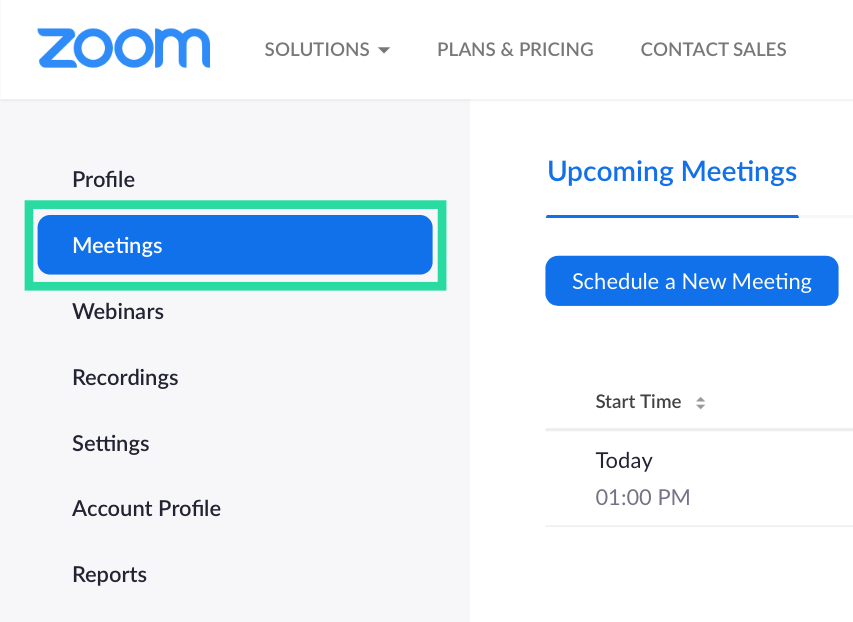
Dabar galėsite matyti visą dabartinį suplanuotą susitikimą.
2 veiksmas : norėdami atšaukti susitikimą, kuriame pateikiama klaida, dešinėje pusėje spustelėkite Ištrinti ir patvirtinkite paspausdami Ištrinti, kai būsite paraginti.
Anksčiau suplanuotas susitikimas buvo ištrintas. Galite sukurti naujus susitikimus naudodami savo asmeninio nuorodos pavadinimą.
Naujo asmeninio susitikimo ID sukūrimas
Jei prisijungiant prie „Zoom“ susitikimo vis tiek rodoma klaida „šis asmeninės nuorodos pavadinimas negalioja“, galite pabandyti sukurti naują asmeninio susitikimo ID arba PMI, kad gautumėte naują asmeninę nuorodą. Galite sukurti naują asmeninio susitikimo ID atlikdami toliau nurodytus veiksmus.
1 veiksmas : atidarykite ir prisijunkite prie savo mastelio keitimo profilio puslapio. Arba galite spustelėti skirtuką Profilis, esantį kairėje šoninėje juostoje mastelio keitimo tinklalapyje.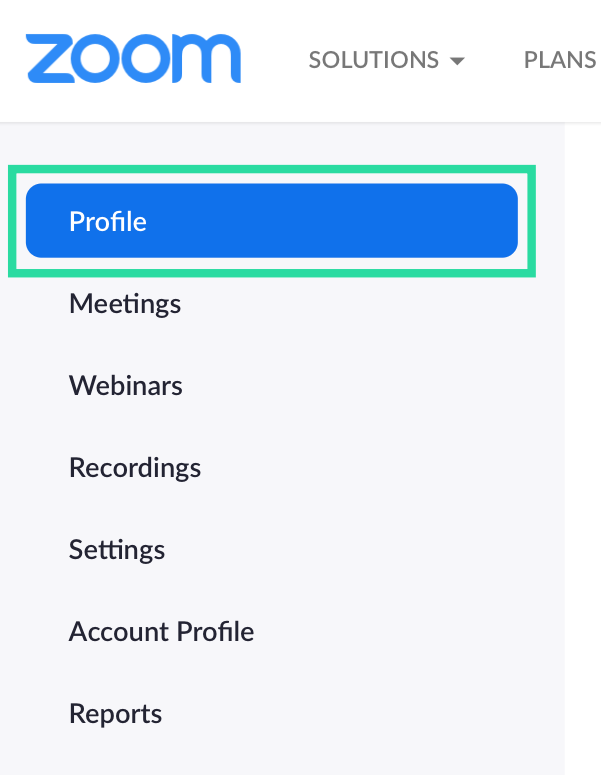
2 veiksmas : spustelėkite mygtuką Redaguoti šalia „Asmeninio susitikimo ID“.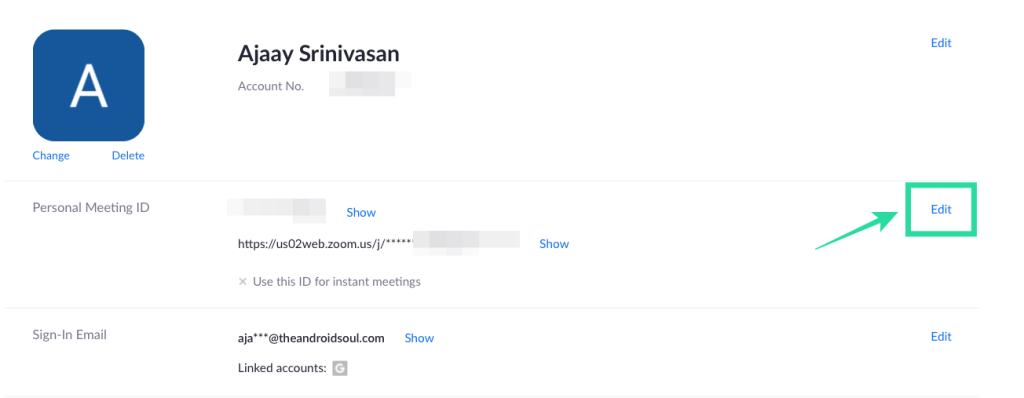
3 veiksmas : galite įvesti 10 skaitmenų ID, kurį norite sukurti savo reikmėms. Kuriant PMI yra tam tikrų apribojimų.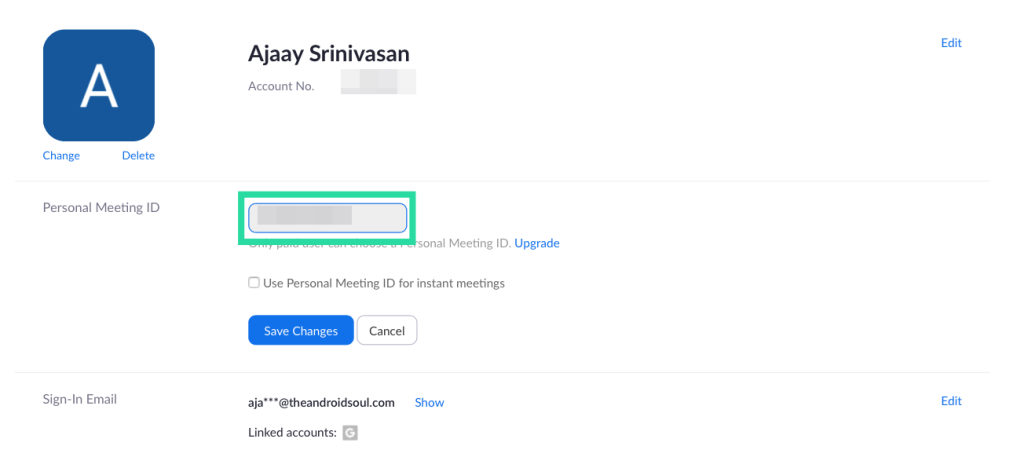
4 veiksmas : norėdami naudoti asmeninį susitikimo ID momentiniams susitikimams, pažymėkite langelį šalia „Naudoti asmeninio susitikimo ID momentiniams susitikimams“.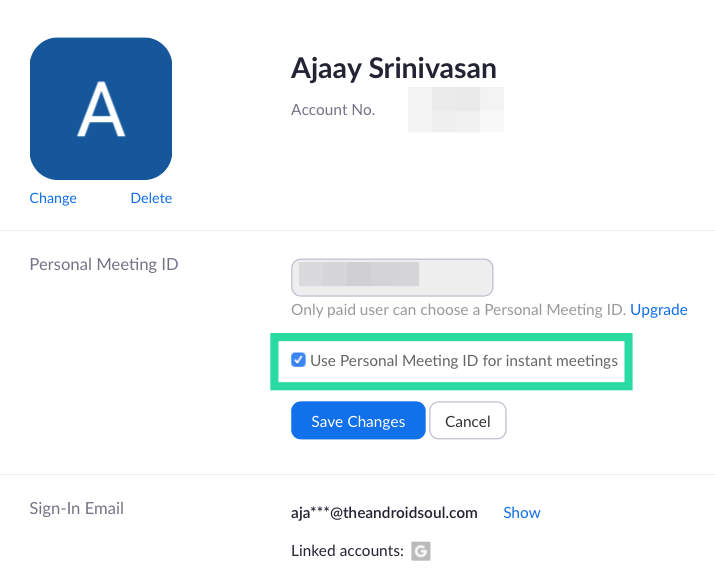
5 veiksmas : spustelėkite Išsaugoti pakeitimus, kad išsaugotumėte naują asmeninio susitikimo ID ir planuotumėte naujus susitikimus su juo.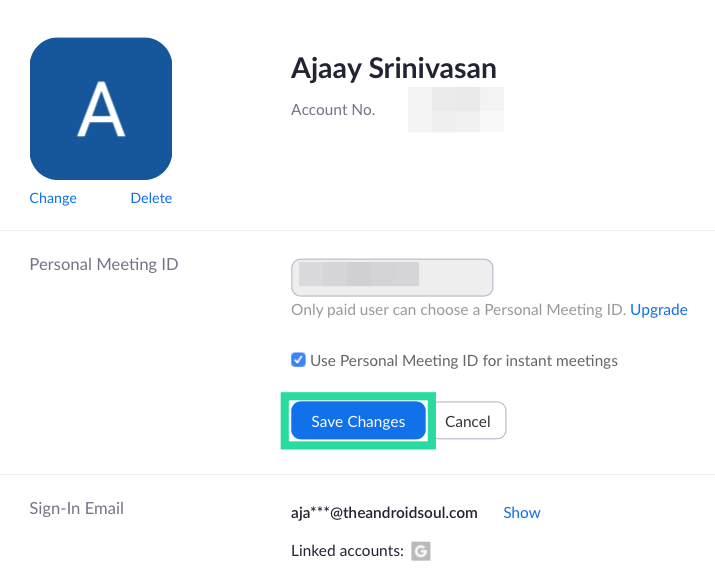
Jūsų naujas asmeninio susitikimo ID dabar sukurtas ir paruoštas naudoti.
Naujo susitikimo planavimas naudojant naują asmeninio susitikimo ID
Dabar, kai sukūrėte naują asmeninio susitikimo ID, galėsite suplanuoti susitikimą įtraukdami naują PMI. Tai galite padaryti atlikdami toliau nurodytus veiksmus.
1 veiksmas : atidarykite „ Zoom“ žiniatinklio portalą ir spustelėkite skirtuką „Susitikimai“ kairėje šoninėje juostoje.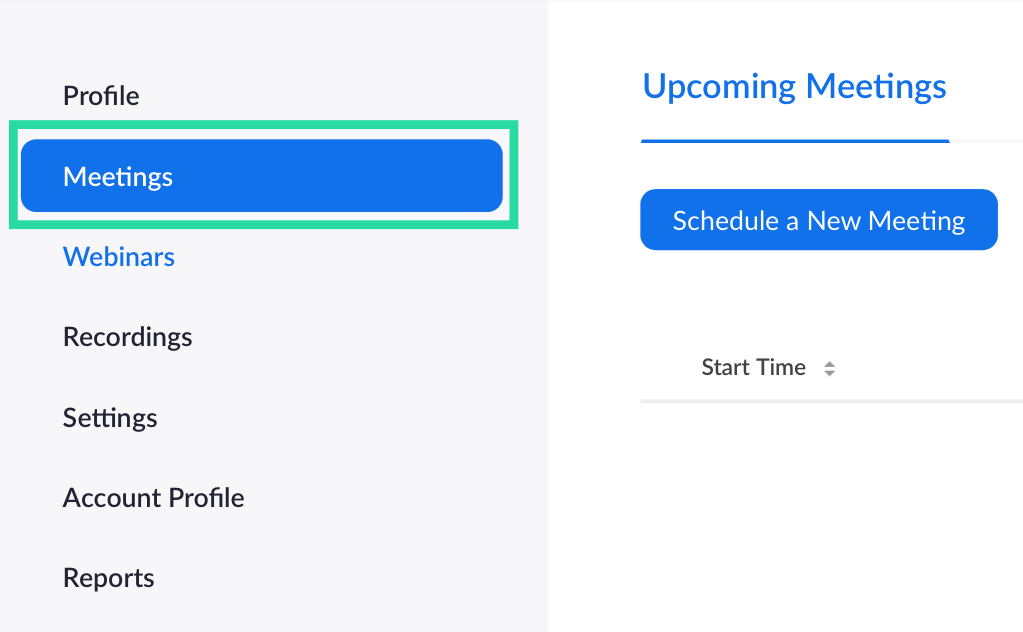
2 veiksmas : spustelėkite „Suplanuoti susitikimą“.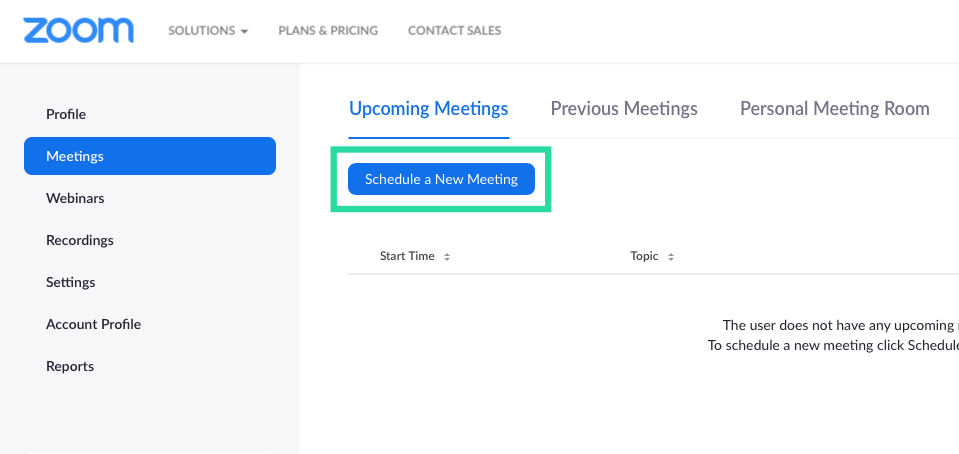
3 veiksmas : įveskite išsamią susitikimo informaciją, pvz., datą, temą, trukmę, laiką, vaizdo ir garso nustatymus.
4 veiksmas : Skiltyje „Susitikimo ID“ pasirinkite parinktį „Asmeninis susitikimo ID“, kad pasirinktumėte savo PMI susitikimo nuorodai sukurti.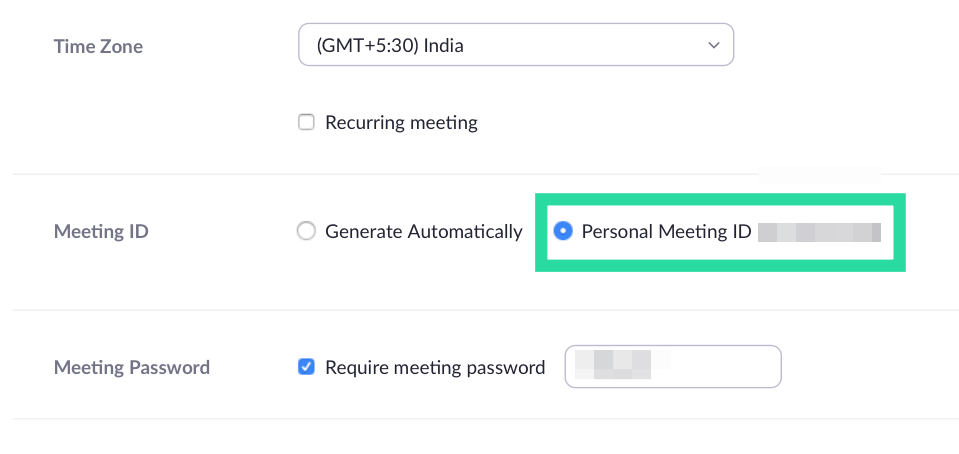
5 veiksmas : spustelėkite Išsaugoti, kad sukurtumėte susitikimą. Galite prisijungti prie susitikimo ir pakviesti į jį dalyvius bendrindami susitikimo nuorodą.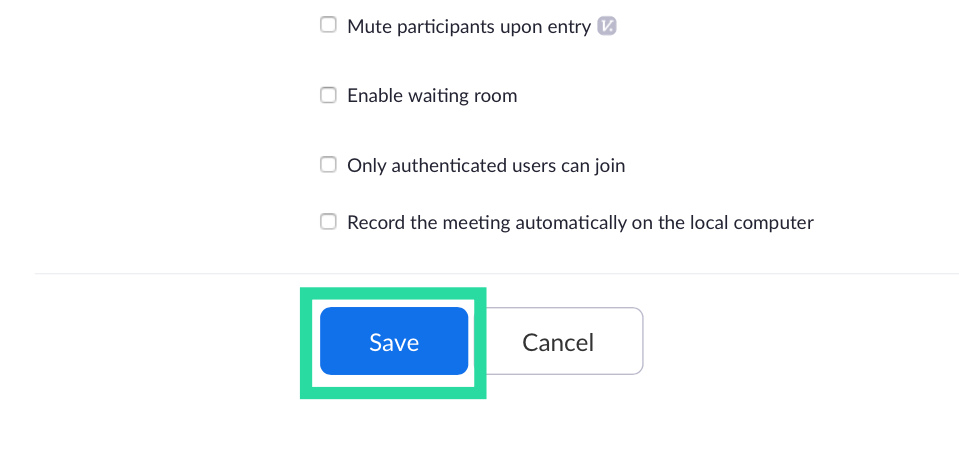
Ar aukščiau pateiktas vadovas padėjo išspręsti „Zoom“ klaidą „šis asmeninės nuorodos pavadinimas negalioja“? Praneškite mums, jei problema vis dar išlieka toliau pateiktuose komentaruose.
Norite įjungti arba išjungti Automatinio Išsaugojimo parinktį? Sužinokite, kaip įjungti arba išjungti Automatinio Išsaugojimo funkciją Word 2019 arba Microsoft 365.
Sužinokite, kaip lengvai pašalinti Bing iš Windows 11 paieškos sistemos, kad gautumėte geresnius paieškos rezultatus.
Sužinokite, kaip išspręsti „Windows 11“ failų naršyklės problemas ir atnaujinti į modernią sąsają su mūsų naudingais patarimais.
Sužinokite, kaip greitai ir lengvai rasti „Mano kompiuterį“ sistemoje „Windows 11“ ir „Windows 10“. Šiame straipsnyje pateikiame naudingus patarimus ir sprendimus.
Neskelbkite savo nuotraukų nemokamai „Instagram“, kai už jas galite gauti pinigų. Skaitykite ir žinokite, kaip užsidirbti pinigų „Instagram“ ir išnaudokite visas šios socialinių tinklų platformos galimybes.
Sužinokite, kaip lengvai redaguoti ir pašalinti PDF metaduomenis. Šis vadovas padės lengvai redaguoti arba pašalinti PDF metaduomenis keliais paprastais būdais.
Ar žinote, kad „Facebook“ turi visą jūsų telefonų knygos kontaktų sąrašą kartu su jų vardu, numeriu ir el. pašto adresu.
Dėl šios problemos kompiuteris gali tinkamai neveikti ir gali reikėti pakeisti saugos nustatymus arba atnaujinti tvarkykles, kad juos išspręstumėte.
Šis tinklaraštis padės skaitytojams konvertuoti įkrovos USB į ISO failą naudojant trečiosios šalies programinę įrangą, kuri yra nemokama ir apsaugota nuo kenkėjiškų programų.
Patekote į „Windows Defender“ klaidos kodą 0x8007139F ir sunku atlikti nuskaitymą? Štai būdai, kaip galite išspręsti problemą.
Šis išsamus vadovas padės ištaisyti „Task Scheduler Error 0xe0434352“ jūsų „Windows 11/10“ kompiuteryje. Patikrinkite pataisymus dabar.
„LiveKernelEvent 117“ „Windows“ klaida sukelia jūsų kompiuterį užšąla arba netikėtai sugenda. Sužinokite, kaip diagnozuoti ir ištaisyti, atlikdami ekspertų rekomenduojamus veiksmus.
Šis tinklaraštis padės skaitytojams išspręsti „PowerPoint“ neleis įrašyti garso problemų „Windows“ kompiuteryje ir netgi rekomenduos kitus ekrano įrašymo pakaitalus.
Svarstote, kaip rašyti PDF dokumente, nes turite užpildyti formas, pridėti komentarų ir parašyti. Aptikote tinkamą įrašą, skaitykite toliau!
Šis tinklaraštis padės vartotojams pašalinti vandens ženklą „System Requirements Not Met“ ir mėgautis sklandesne ir saugesne „Windows 11“ patirtimi bei švaresniu darbalaukiu.
Šis tinklaraštis padės „MacBook“ naudotojams suprasti, kodėl kyla „Pink Screen“ problemos ir kaip jas greitai ir paprastais veiksmais išspręsti.
Sužinokite, kaip visiškai arba pasirinktinai išvalyti „Instagram“ paieškos istoriją. Taip pat atgaukite saugyklos vietos pašalindami pasikartojančias nuotraukas naudodami geriausią „iOS“ programą.
Išmokite ištaisyti klaidos kodą 36 „Mac“ išoriniuose diskuose. Nuo terminalo komandų iki failų leidimų atraskite sklandaus failų perdavimo sprendimų.
Staiga negaliu dirbti su savo HID skundu jutikliniu ekranu. Aš nesuprantu, kas pateko į mano kompiuterį. Jei tai jūs, čia yra keletas pataisymų.
Šis tinklaraštis padės skaitytojams ištaisyti 76 vykdymo klaidą: kelias nerastas „Windows“ asmeniniame kompiuteryje atlikus ekspertų rekomenduojamus veiksmus.
„Windows 10“ suteikia daugybę pelės tinkinimo parinkčių, todėl galite lanksčiai nustatyti, kaip veikia jūsų žymeklis. Šiame vadove gerai pasimokykite, kaip efektyviai naudoti savo pelę.
Sužinokite, kaip paaukoti Robux savo draugams Roblox platformoje. Šiame straipsnyje rasite efektyvius metodus, kaip pasidalinti Robux greitai ir lengvai.
Išsamus vadovas, kaip <strong>atšaukti „Netflix“</strong> prenumeratą ir atsisakyti paskyros. Sužinokite, kokios yra priežastys ir procesas, kaip tai padaryti.
Sužinokite, kaip daryti geresnes asmenukes su išmaniojo telefono kamera, naudojant efektyvius patarimus ir gudrybes.
Kaip atkurti gamyklinius Meta Quest 2 suraskite visus paslapčių ir gudrybių sprendimus, kad pagerintumėte savo virtualios realybės patirtį.
Sužinokite, kas peržiūrėjo jūsų „Instagram“ profilį, naudojant efektyvius įrankius ir strategijas. Išsiaiškinkite, kaip sekti savo „Insta“ persekiotojus!
Kaip įjungti nuotolinio darbalaukio ryšius „Windows 10“: žingsniai, patarimai ir priemonės, kad būtų galima pasiekti kompiuterį nuotoliniu būdu. Sužinokite daugiau apie „Windows Remote Desktop Connection“.
Pasitaiko atvejų, kai pokalbio draugas gali jus suerzinti ir nenorite, kad jis matytų jūsų istorijas ar žavesius. Tokiu atveju sužinokite, kaip pašalinti arba užblokuoti ką nors „Snapchat“.
Kaip pataisyti, kad „Nintendo Switch“ neįsijungtų? Štai 4 paprasti sprendimai, kaip ištaisyti, kad „Nintendo Switch“ neįsijungtų.
Gaukite atsakymus į „Android“ problemą: kaip iš naujo paleisti telefoną be maitinimo mygtuko? Aptarti šeši geriausi būdai iš naujo paleisti telefoną nenaudojant maitinimo mygtuko.




























